So erstellen Sie benutzerdefinierte LearnDash-Benutzerregistrierungs- und Anmeldeformulare
Veröffentlicht: 2021-09-23LearnDash ist ein beliebtes LMS-Plugin (Learning Management System) oder eine Plattform zum Erstellen und Anbieten von Kursen in WordPress. Wenn Sie eine WordPress-Website haben, auf der Sie Ihrem Publikum Online-Kurse anbieten möchten, ist LearnDash wahrscheinlich die beste Option.
Während LearnDash sich jedoch um alle Ihre Bedürfnisse in Bezug auf das Erstellen und Anbieten von Kursen kümmert, gibt es andere Bereiche, in denen Sie Hilfe benötigen. Eine davon ist die Erstellung benutzerdefinierter WordPress-Benutzerregistrierungs- und Anmeldeformulare.
Sie müssen eine Drittanbieterlösung verwenden, um Frontend-Anmeldeformulare und benutzerdefinierte Benutzerregistrierungsformulare für Ihr LearnDash zu erstellen. Lassen Sie uns Ihnen zeigen, wie Sie das mit ProfilePress tun können.
Mit ProfilePress können Sie in nur wenigen einfachen Schritten ein Registrierungsformular für Ihre LearnDash WordPress-Site erstellen. Wenn Sie unsere Standardoption für das Registrierungsformular verwenden, können Sie alle Standarddetails erfassen, die Sie von Ihren Benutzern benötigen, wie Sie im folgenden Bild sehen können.
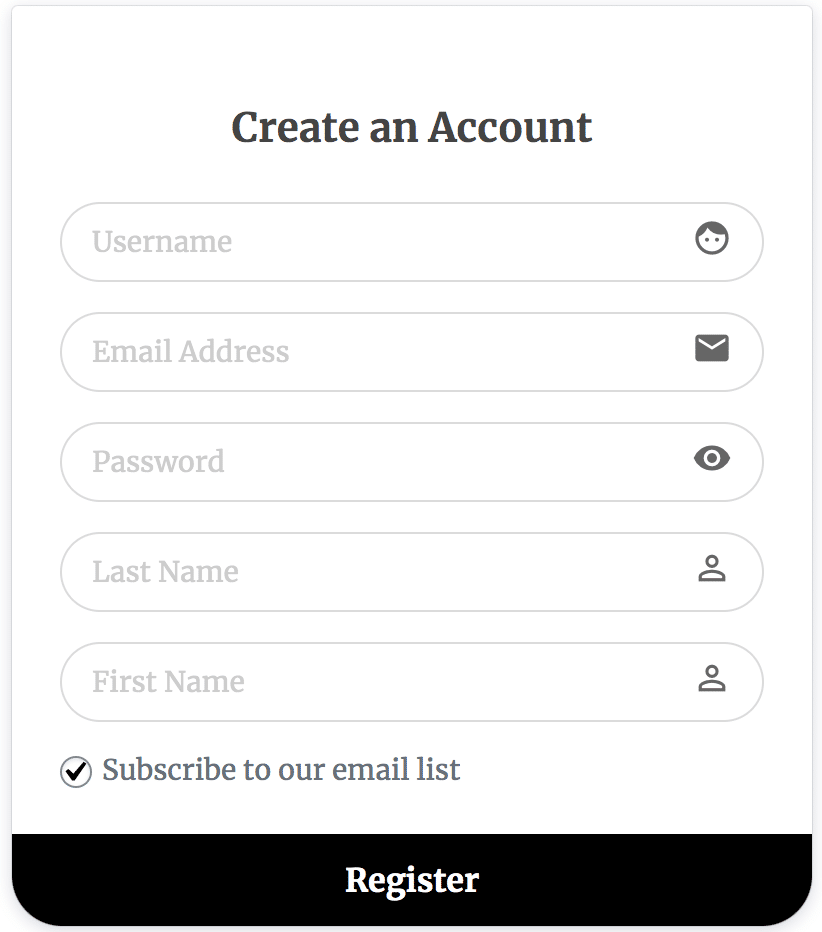
Wenn Sie jedoch das Bedürfnis verspüren, diesem Formular weitere Felder hinzuzufügen, müssen Sie das Add-on für benutzerdefinierte Felder verwenden. Es gibt Ihnen die volle Kontrolle über die Felder in Ihrem Registrierungs- und Anmeldeformular und ermöglicht es Ihnen, so viele benutzerdefinierte Felder hinzuzufügen, wie Sie möchten.
Sie müssen jedoch bedenken, dass das Hinzufügen zu vieler Felder, die nicht wirklich benötigt werden, für Benutzer, die sich auf Ihrer Website registrieren möchten, etwas abschreckend sein kann.
Kommen wir nun zum eigentlichen Prozess der Einrichtung eines Registrierungsformulars für LearnDash.
Erstellen eines LearnDash-Benutzerregistrierungsformulars
Beginnen Sie mit der Installation von ProfilePress auf Ihrer WordPress-Seite, falls Sie dies noch nicht getan haben. Sie können das Plugin direkt hochladen oder von Ihrem WordPress-Dashboard herunterladen.
Bewegen Sie die Maus über die Option Plugins und klicken Sie auf Neu hinzufügen. Geben Sie dann „ProfilePress“ in das Suchfeld ein und klicken Sie daneben auf die Schaltfläche Jetzt installieren.
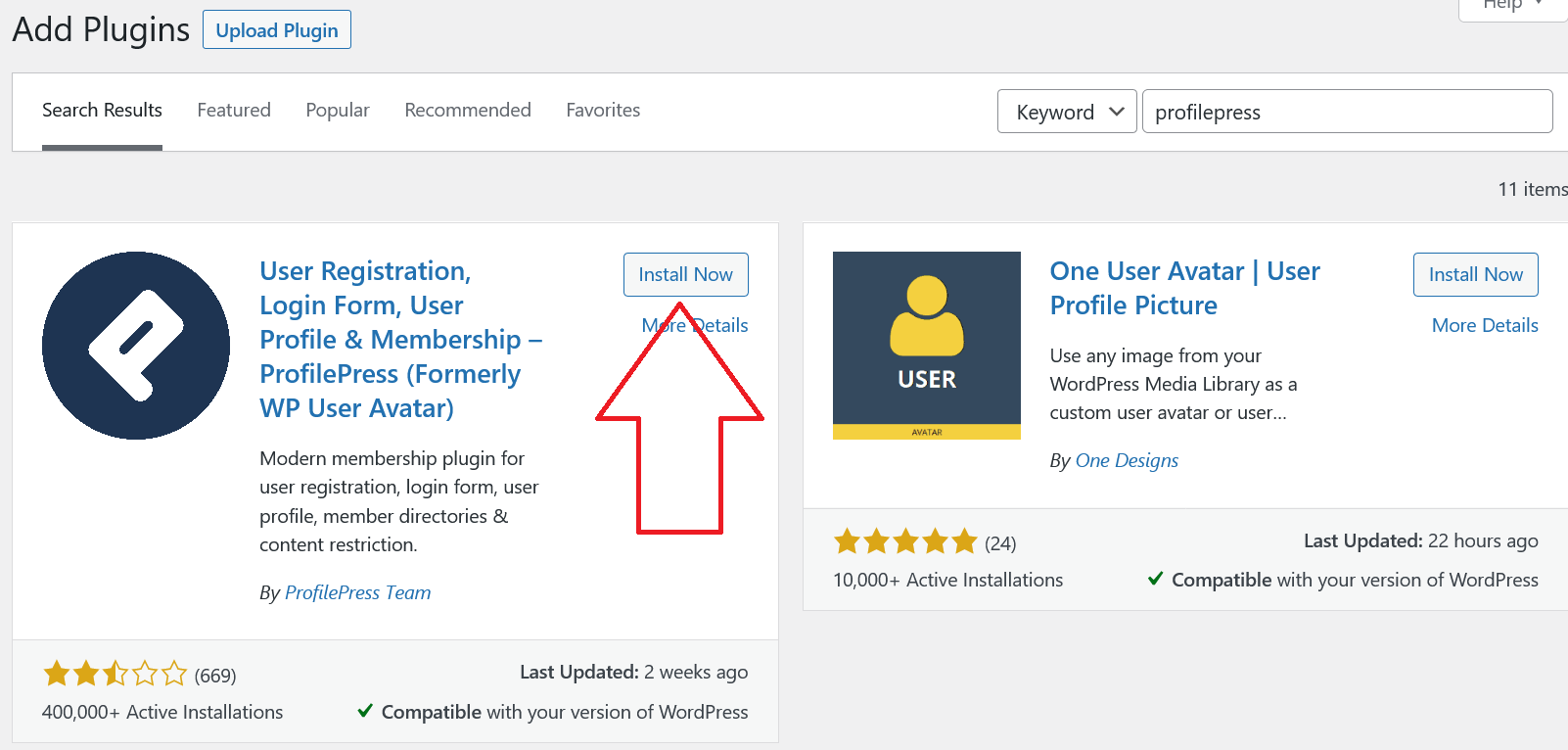
Klicken Sie dann auf die Schaltfläche Aktivieren, die an derselben Stelle erscheint. Nach der Installation und Aktivierung können Sie die folgenden Schritte ausführen, um ein Frontend-Benutzerregistrierungsformular zu erstellen.
Bewegen Sie die Maus über die Option ProfilePress und klicken Sie auf Formulare & Profile.
Klicken Sie auf die Schaltfläche Neu hinzufügen, die Sie oben sehen.
Dadurch gelangen Sie zum folgenden Bildschirm, auf dem Sie Ihren bevorzugten Formularersteller auswählen können.
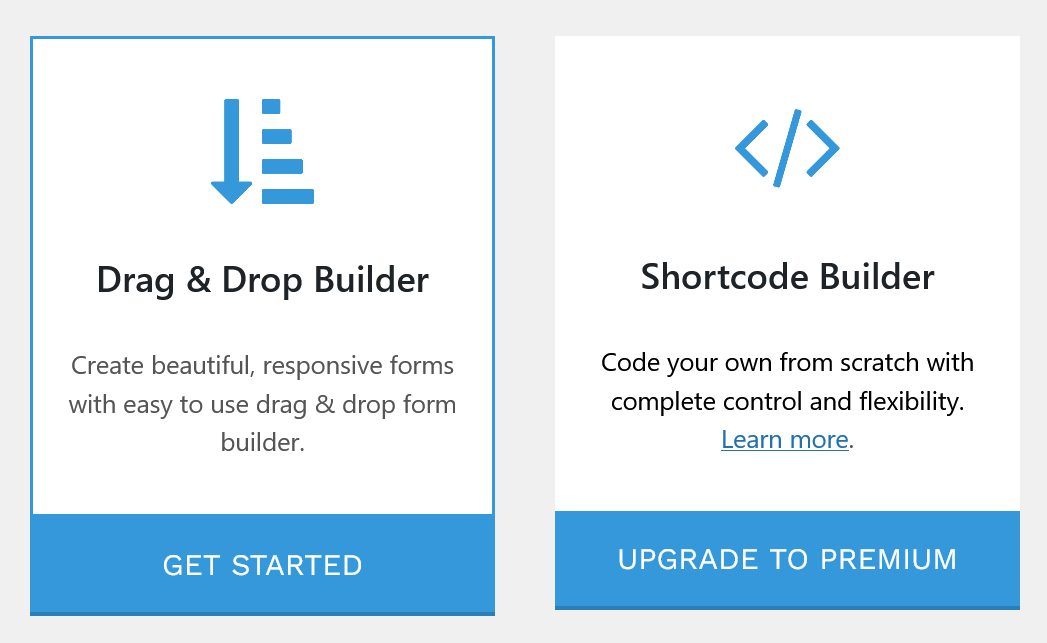
Wie oben erwähnt, müssen Sie auf Premium upgraden, wenn Sie benutzerdefinierte Felder hinzufügen und benutzerdefinierte Änderungen an Ihrem Registrierungsformular mit dem Shortcode Builder vornehmen möchten.
Sie müssen den Namen für Ihr Formular eingeben und den Formularzweck auswählen (in diesem Fall „Registrierung“), bevor Sie fortfahren können.
Nachdem Sie den gewünschten Formulartyp ausgewählt und die erforderlichen Details eingegeben haben, stehen Ihnen viele Vorlagen zur Auswahl, darunter eine, mit der Sie Ihr Formular mit vielen Standardbenutzerdetails von Grund auf neu erstellen können.

Während Sie Ihr Formular erstellen, können Sie es sich jederzeit in Echtzeit ansehen, indem Sie oben auf die Schaltfläche „Live-Vorschau“ klicken. Wenn Sie sich Sorgen über gefälschte Registrierungen oder Spam machen, können Sie unser Google reCAPTCHA-Add-on verwenden und es als Block direkt vor der Schaltfläche "Registrieren" hinzufügen.
Formulareinstellungen
Im Abschnitt „Formulareinstellungen“ unten auf dem Bildschirm können Sie einige wichtige Einstellungen für Ihre Registrierungsseite ändern. Diese Einstellungen umfassen Dinge, die vom Titel Ihres Registrierungsformulars bis hin zur Zuweisung einer bestimmten Rolle für den registrierten Benutzer reichen.
Es gibt 4 Registerkarten unter diesen Einstellungen – Aussehen, Farben, Schaltfläche „Senden“ und Registrierungseinstellungen – und Sie können alle durchgehen und bei Bedarf Änderungen vornehmen, bevor Sie Ihre Registrierungsseite endgültig erstellen.
Erstellen der Registrierungsseite
Sobald die Registrierungsseite online ist, erhalten Sie einen Shortcode zum Einbetten des Formulars.
Erstellen Sie eine neue WordPress-Seite oder bearbeiten Sie eine vorhandene. Speichern Sie den Formular-Shortcode und Sie sind fertig.


NB: Wenn Sie den Gutenberg Block Editor verwenden, müssen Sie den Shortcode-Block hinzufügen und dann den Shortcode in das Feld einfügen.
Erstellen einer benutzerdefinierten LearnDash-Anmeldeseite
Genau wie beim Registrierungsformular können Sie auch für LearnDash ganz einfach ein benutzerdefiniertes Anmeldeformular erstellen. Der Vorgang zum Erstellen eines Formulars bleibt im Wesentlichen derselbe wie beim Erstellen einer Registrierungsseite, aber Sie müssen beim Erstellen eines neuen Formulars nur die Option „Anmelden“ auswählen.
Auch hier erhalten Sie viele fertige Vorlagen zur Auswahl sowie die Möglichkeit, Ihr eigenes Anmeldeformular von Grund auf neu zu erstellen, genau wie beim Registrierungsformular. Unten sehen Sie, wie ein Standard-Anmeldeformular aussieht, das Sie mit nur wenigen Klicks erstellen können.
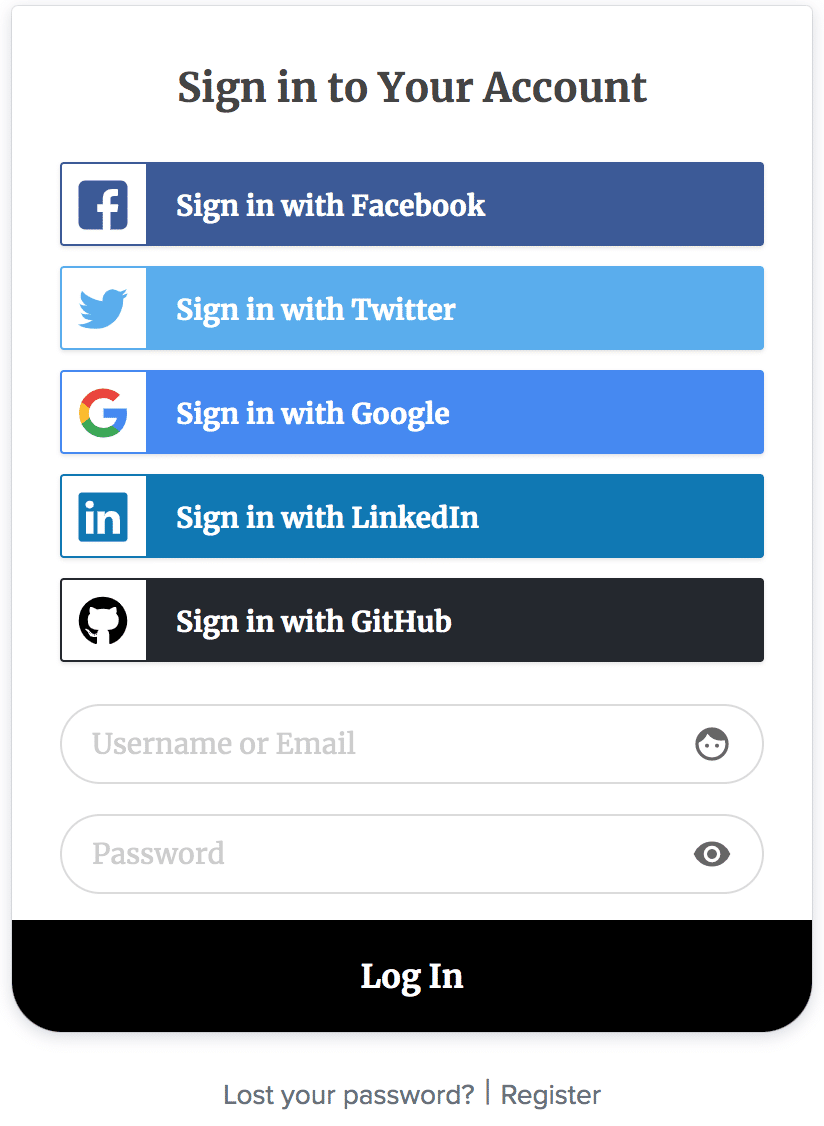
Wenn Sie das Add-on Google reCAPTCHA haben, können Sie den Captcha-Block auch in Ihr Anmeldeformular einfügen. Dadurch wird Spam verhindert und die Sicherheit Ihrer Benutzerkonten erhöht.
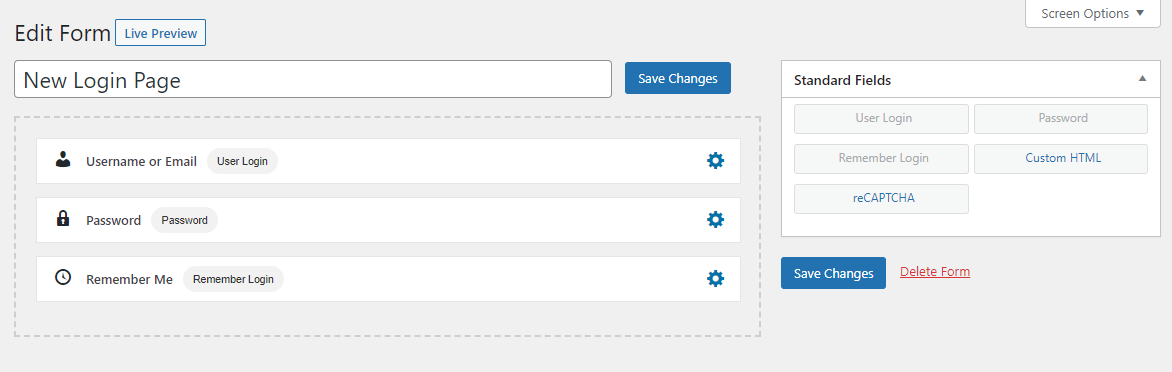
Was ist, wenn Sie möchten, dass sich Mitglieder oder Studenten über Social Login anmelden? Das Social-Login-Addon ist für Sie da.
Formulareinstellungen
Genau wie beim Registrierungsformular haben Sie auch bei ProfilePress die volle Kontrolle über viele verschiedene Einstellungen Ihres Anmeldeformulars.
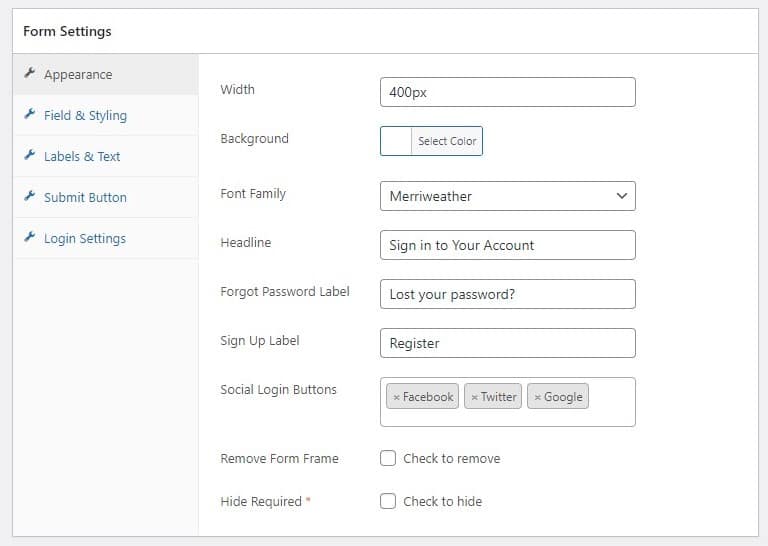
Sie können die Schriftart, den Titel und das Design des Anmeldeformulars auf der Registerkarte Aussehen ändern, neben einigen anderen Funktionen auch, einschließlich der Möglichkeit, Social Login zu aktivieren.
Das Feld & Styling sowie die Labels & Text ermöglichen es Ihnen, das Design Ihres Anmeldeformulars weiter zu ändern und zu modifizieren.
Zu Ihrer Überraschung haben Sie auch eine Menge Kontrolle darüber, wie die Schaltfläche „Senden“ in Ihrem Anmeldeformular aussehen soll. Für einige Kursersteller ist jedes kleine Detail wichtig.
Wir verstehen das sehr gut und ermöglichen Kurserstellern und Websitebesitzern wie Ihnen, die volle Kontrolle über jedes kleine Detail Ihrer Benutzerregistrierungs- und Anmeldeformulare zu haben.
Die letzte der Formulareinstellungen ist die Option Anmeldeeinstellungen, mit der Sie Ihr Anmeldeformular zu einem passwortlosen Formular machen können. Die meisten Kursersteller werden diese Option nicht verwenden wollen.
Schließlich erhalten Sie einen Shortcode, den Sie der Seite hinzufügen müssen, die Sie als Anmeldeformular einrichten möchten. Sie finden alle von Ihnen erstellten Shortcodes (sei es für Registrierungsformulare oder Anmeldeformulare) auch im Abschnitt Formulare & Profile unter dem Hauptmenü von ProfilePress.
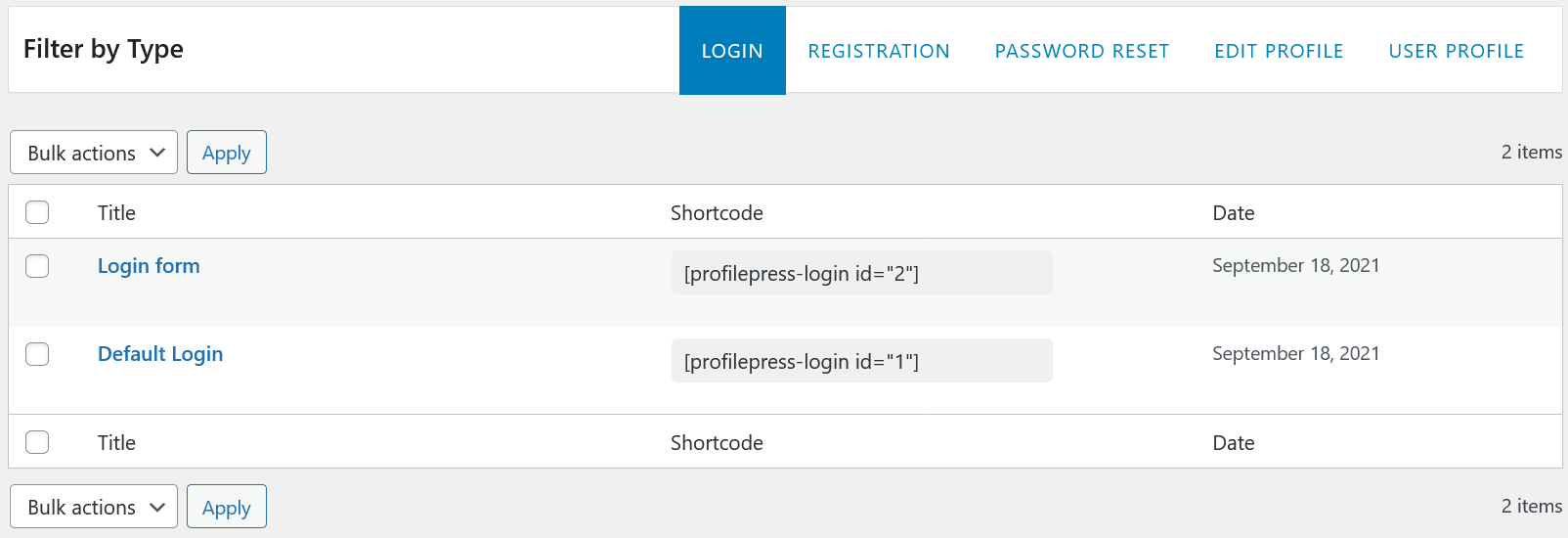
Ersetzen der Anmelde- und Registrierungslinks von LearnDash
Um die standardmäßigen LearnDash-Registrierungs- und Anmeldeformulare durch Ihre oben erstellten benutzerdefinierten Formulare zu ersetzen; Gehen Sie zu LearnDash Settings >> General und stellen Sie sicher, dass die Option „Login & Registration“ deaktiviert ist.
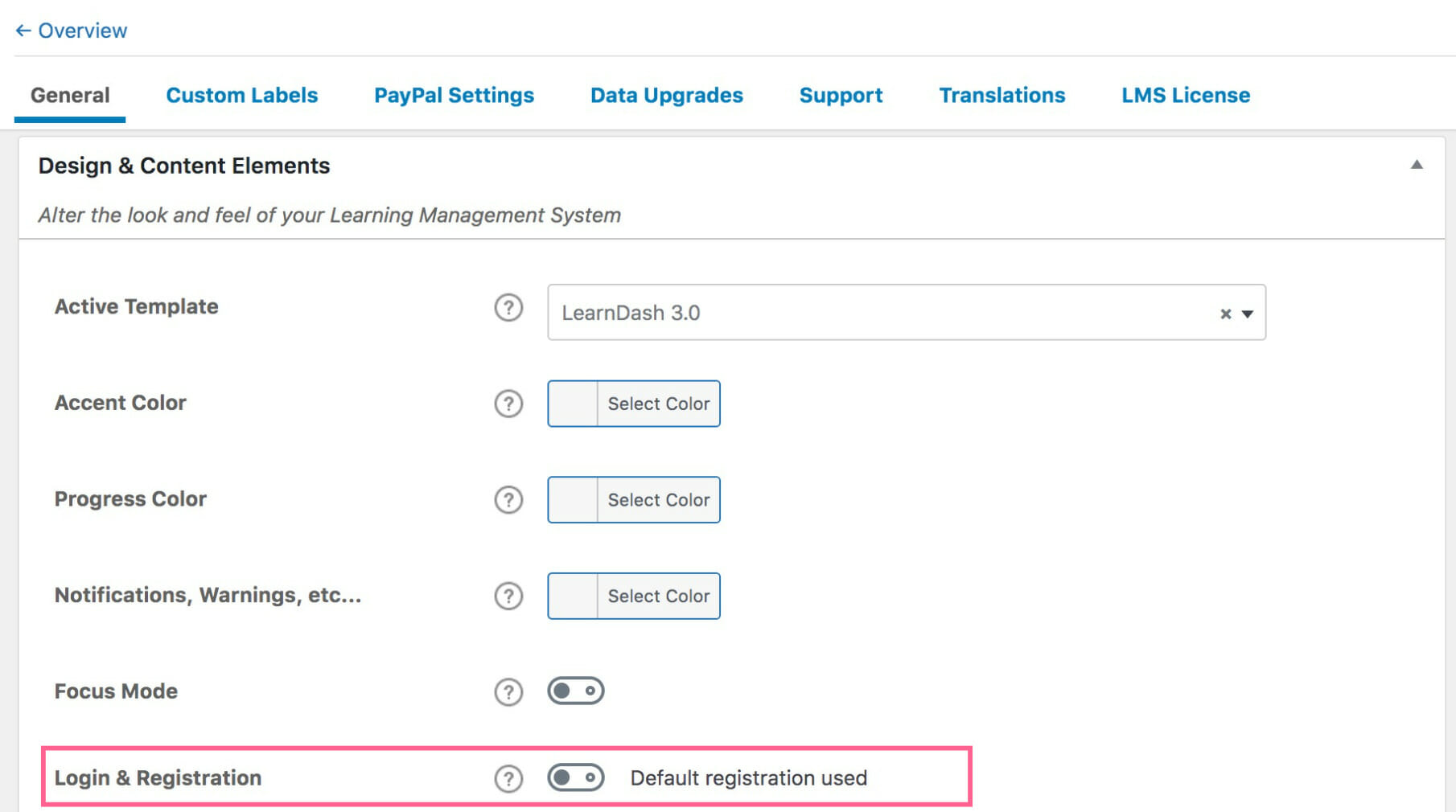
Gehen Sie schließlich zu ProfilePress-Einstellungen >> Global und stellen Sie sicher, dass die Seiten mit den benutzerdefinierten Registrierungs- und Anmeldeformular-Shortcodes ausgewählt sind.
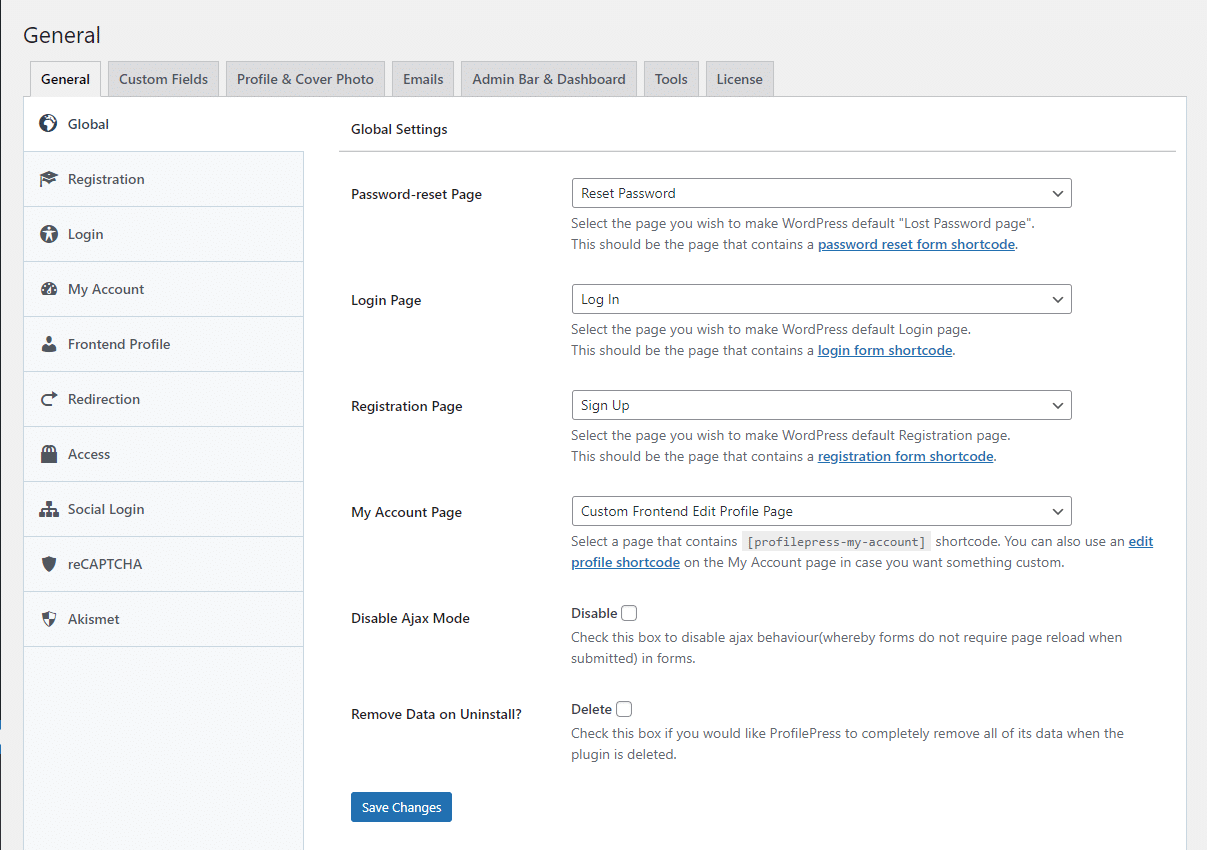
Der Zweck der Einstellung dieser Seiten in den globalen Einstellungen besteht darin, dass alle Anmelde- und Registrierungsseiten-Links auf Ihrer LearnDash LMS-Site auf die von Ihnen erstellten benutzerdefinierten verweisen.
Was ist mehr?
Mit ProfilePress endet es für Sie sicherlich nicht dort. Es gibt eine Vielzahl von Add-Ons, die die Benutzerregistrierung und den Verwaltungsprozess für Sie erheblich vereinfachen.
Einige davon umfassen die Möglichkeit, Ihre Benutzer dazu zu bringen, ihre E-Mail-Adresse nach der Registrierung zu bestätigen, die Möglichkeit, Benutzerregistrierungen zu genehmigen oder abzulehnen, Benutzern die Möglichkeit zu geben, sich mit ihren Social-Media-Konten anzumelden und so weiter.
Und wenn Sie ein Premium-Benutzer sind, wissen Sie, dass Sie, wenn Sie jemals Hilfe benötigen, nur eine kurze E-Mail entfernt sind!
